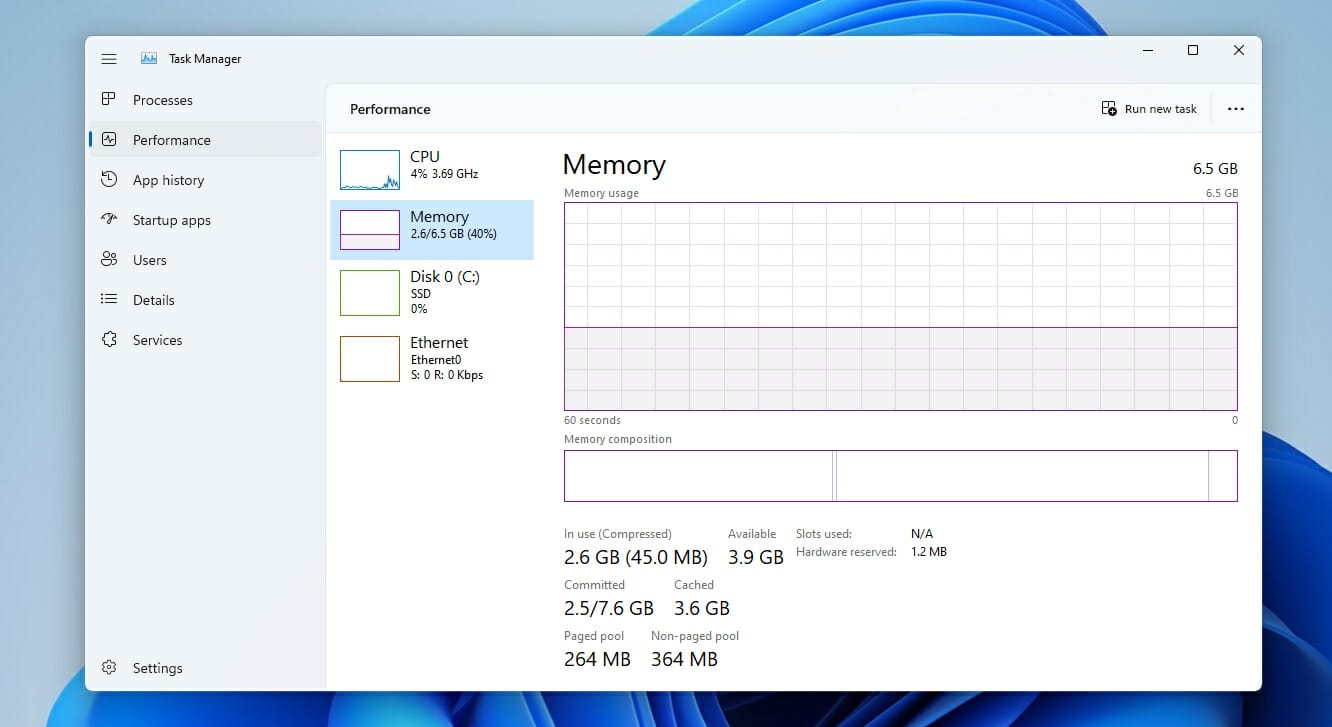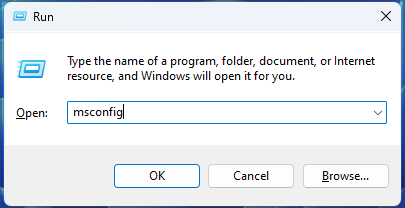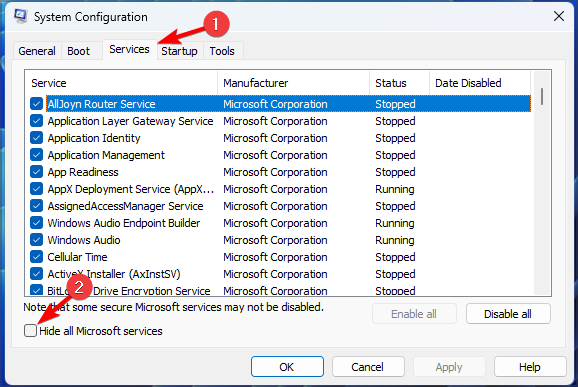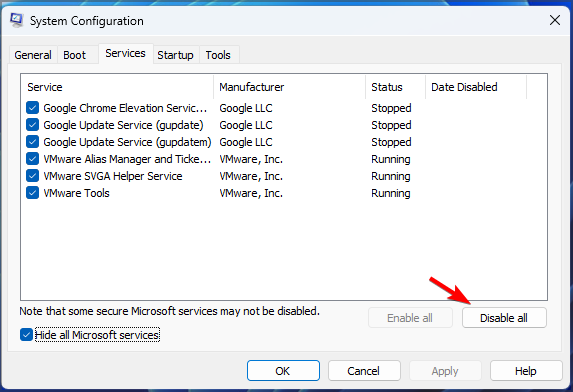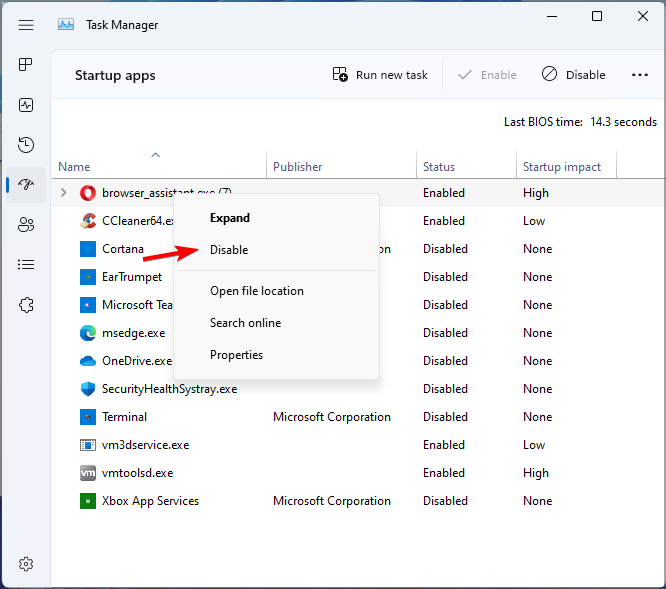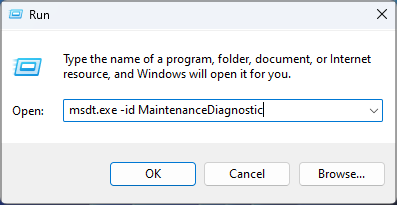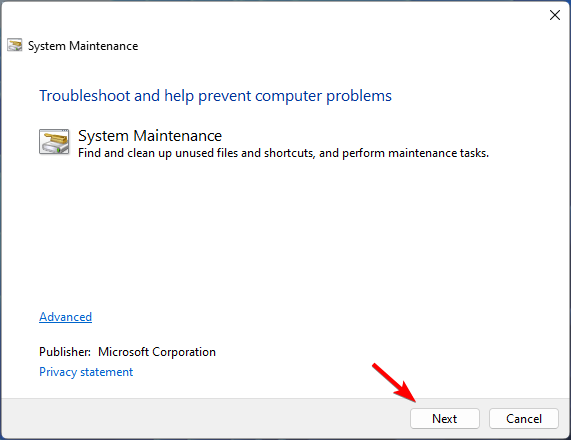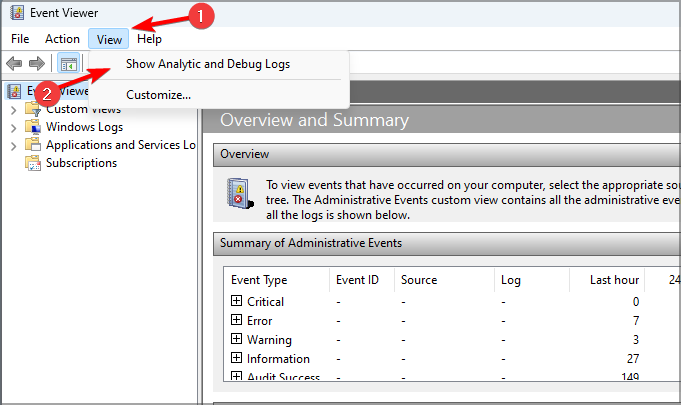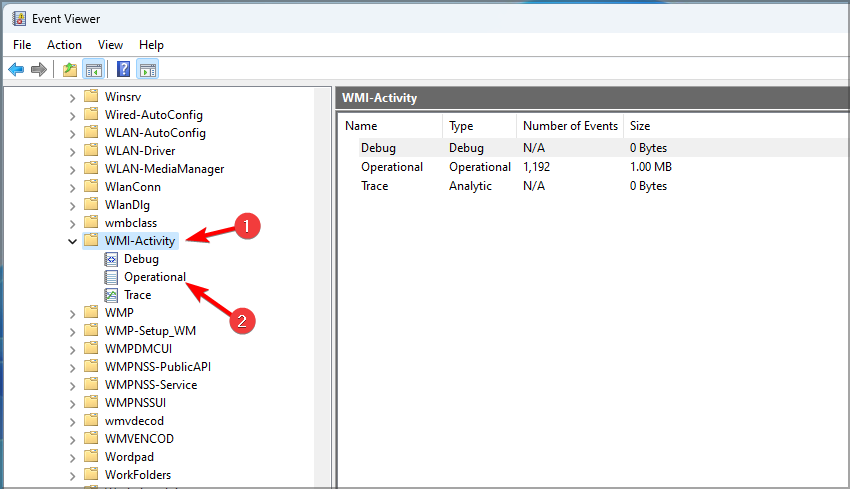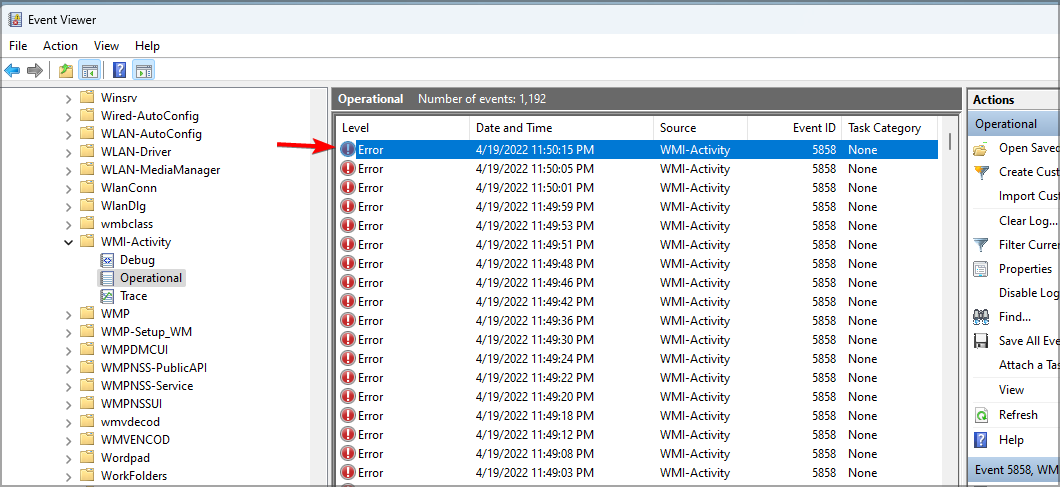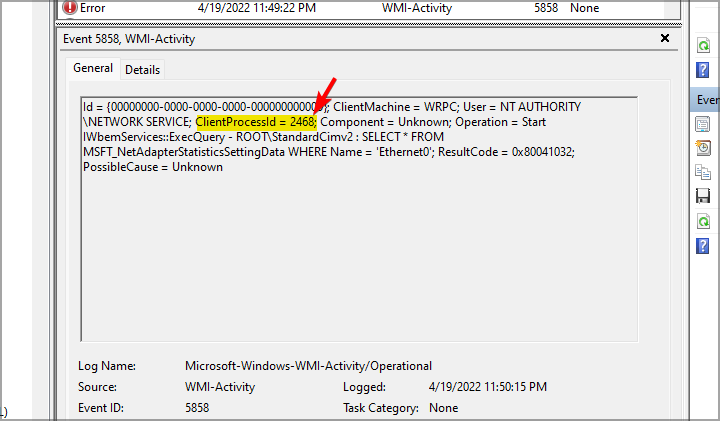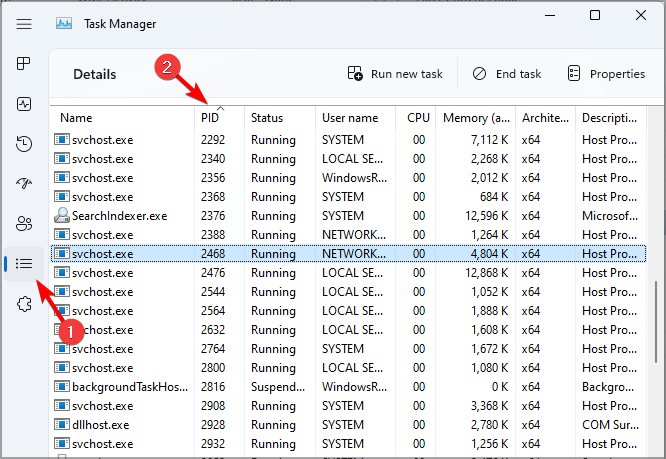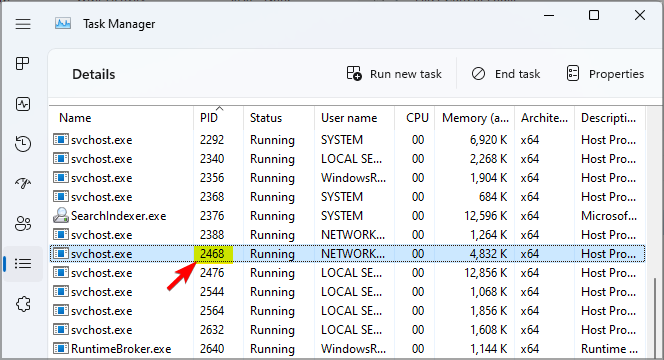Utilizzo Elevato della CPU dell'Host del Provider WMI su Windows 11
5 min. read
Published on
Key notes
- Se riscontri un utilizzo elevato della CPU con WMI Provider Host su Windows 11, potresti riuscire a risolverlo disabilitando i servizi non necessari.
- Le applicazioni in background sono responsabili di questo problema, quindi è necessario trovarle e disabilitarle.
- Il riavvio dei servizi associati utilizzando la riga di comando è un altro ottimo modo per risolvere questo problema sul tuo PC, quindi assicurati di provarlo.
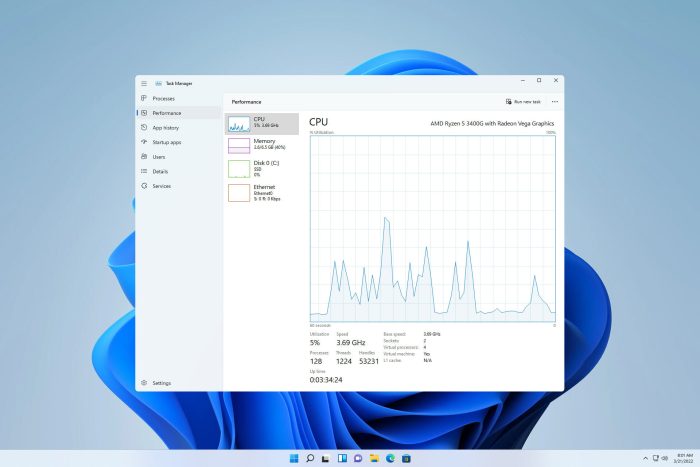
Il processo Host del provider WMI svolge un ruolo cruciale in Windows 11. Consente ad altre applicazioni di richiedere informazioni sul tuo computer.
I processi associati all’host del provider WMI vengono generalmente eseguiti in background; in quanto tali, di solito non consumano molte risorse di sistema.
Tuttavia, è stato segnalato che questo servizio a volte può utilizzare più del 50% della potenza della CPU a causa di altre applicazioni.
È preoccupante che il processore del computer funzioni quasi alla sua capacità massima per periodi prolungati, il che può portare a surriscaldamento e danni ai componenti del sistema.
La guida di oggi esaminerà il motivo per cui l’host del provider WMI ha un utilizzo elevato della CPU su Windows 11 e come risolvere questo problema.
Perché WMI occupa così tanta CPU?
Come affermato in precedenza, il processo Host del provider WMI in genere non dovrebbe registrare un utilizzo elevato della CPU. Tuttavia, alcuni fattori, come le attività delle app di terze parti, possono discostarsi dalla norma.
Inoltre, l’elevato utilizzo della CPU potrebbe essere dovuto a problemi con i servizi associati. Il riavvio di questi servizi dovrebbe aiutare a risolvere il problema.
Perché l’host del provider WMI causa un utilizzo elevato della memoria?
Nella maggior parte dei casi, ciò è causato da applicazioni o servizi di terze parti associati all’host del provider WMI, quindi è necessario trovare la causa del problema e rimuoverla.
A volte può essere utile un rapido riavvio dei servizi associati; assicurati di provare anche quello.
Come posso risolvere l’elevato utilizzo della CPU da parte dell’host del provider WMI su Windows 11?
1. Avviare un avvio pulito
- Avvia il menu Esegui premendo il tasto Windows + R e inserendo msconfig. Una volta terminato, premere Invio .
- All’apertura della finestra Configurazione di sistema , vai alla scheda Servizi e seleziona Nascondi tutti i servizi Microsoft .
- Successivamente, fai clic su Disattiva tutto .
- Successivamente, fai clic sulla scheda Avvio e seleziona Apri Task Manager .
- Apparirà una panoramica di tutte le applicazioni di avvio. Disabilitare la prima applicazione nell’elenco utilizzando il menu di scelta rapida e fare clic su Disabilita .
- Ripetere questa procedura per tutte le applicazioni.
- Una volta disabilitate tutte le applicazioni, chiudere il Task Manager e tornare alla finestra Configurazione di sistema .
- Salvare le modifiche facendo clic su OK e Applica .
- Riavvia il PC.
2. Avvia lo strumento di risoluzione dei problemi di manutenzione del sistema
- Apri la finestra di dialogo Esegui premendo il tasto Windows + R .
- Digitare msdt.exe -id MaintenanceDiagnostic e fare clic su OK .
- Verrà visualizzata la finestra Manutenzione del sistema . Fare clic su Avanti e seguire le istruzioni visualizzate sullo schermo.
- Dopo aver eseguito lo strumento Manutenzione del sistema , verificare che il problema sia stato risolto.
3. Utilizzare il Visualizzatore eventi
- Premi il tasto Windows + X e seleziona Visualizzatore eventi dall’elenco.
- Dopo aver avviato il Visualizzatore eventi , fai clic su Visualizza dal menu in alto e seleziona Mostra registri analitici e di debug .
- Sul lato sinistro, seleziona Applicazioni e registri di servizio , quindi Microsoft. Passare a Windows ed espandere Attività WMI. Seleziona Operativo .
- Fare clic su qualsiasi errore disponibile per scoprire ulteriori informazioni.
- Individua ProcessId e ricorda il suo valore. Probabilmente riscontrerai più errori, quindi controlla ciascuno e annota ciascun valore ProcessId .
- Successivamente, premi Ctrl + Maiusc + Esc per avviare Task Manager .
- Una volta avviato Task Manager , fai clic sulla scheda Servizi e controlla il PID di ciascun servizio.
- Una volta trovato un servizio che corrisponde al valore del passaggio 5 , è necessario disinstallare l’applicazione relativa a quel servizio o interrompere il servizio.
4. Riavviare i servizi associati
- Premi il tasto Windows + X e seleziona Terminale Windows (Amministratore) .
- Esegui i seguenti comandi:
net stop iphlpsvcnet stop wscsvcnet stop winmgmnet start winmgmtnet start wscsvcnet start iphlpsvc - Una volta completati i comandi, riavvia il PC.
Posso disabilitare l’host del provider WMI?
Il processo Host del provider WMI è un servizio di sistema fondamentale che garantisce il corretto funzionamento del tuo PC Windows 11. Inoltre, funge da collegamento che consente ad altre applicazioni di richiedere le informazioni necessarie dal tuo PC.
Pertanto, non può essere disabilitato, né è possibile interromperne l’esecuzione. Puoi solo provare a risolvere le cose che potrebbero causare problemi, come mostrato in questa guida.
L’host del provider WMI è un virus?
L’host del provider WMI è un componente fondamentale di Windows che fornisce informazioni di gestione e controllo, rendendolo una parte essenziale di Windows.
Puoi stare certo che il servizio è completamente sicuro e privo di malware. Tuttavia, in alcuni rari casi, il malware può causare problemi, in particolare un utilizzo elevato della CPU.
In tal caso, ti consigliamo di scansionare il tuo PC con un software antivirus per Windows 11.
Questo può essere un problema complicato, ma speriamo che le nostre soluzioni ti abbiano aiutato a risolvere il problema sul tuo PC Windows 11.
Abbiamo anche una guida dettagliata su come risolvere l’utilizzo elevato della CPU dell’host del provider WMI in Windows 10, quindi puoi esaminarla più da vicino per ulteriori soluzioni.
Quale soluzione hai utilizzato per risolvere questo problema? Fatecelo sapere nella sezione commenti qui sotto.